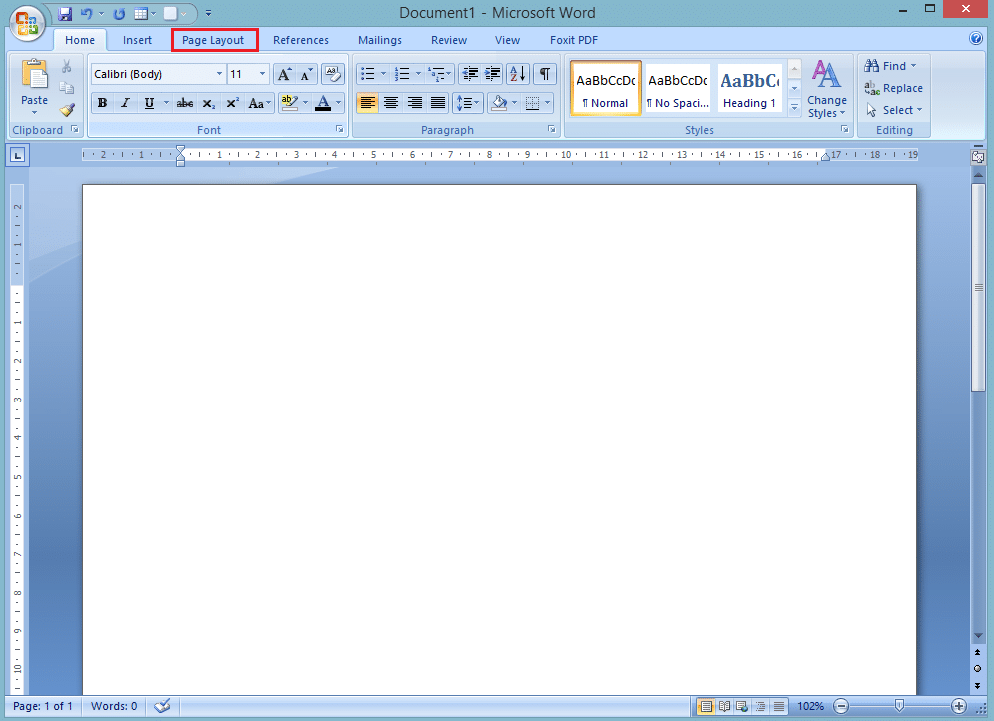
Menguasai Pengaturan Ukuran Font di Microsoft Word
Menguasai Pengaturan Ukuran Font di Microsoft Word
Pendahuluan
Microsoft Word, sebagai perangkat lunak pengolah kata yang dominan, menawarkan fleksibilitas tinggi dalam menyesuaikan tampilan dokumen. Salah satu aspek krusial adalah pengaturan ukuran font, yang memengaruhi keterbacaan, estetika, dan dampak visual keseluruhan. Artikel ini akan membahas secara mendalam cara mengubah ukuran font di Word, mencakup berbagai metode, pertimbangan desain, dan tips untuk menciptakan dokumen yang profesional dan menarik.
I. Dasar-Dasar Ukuran Font di Word
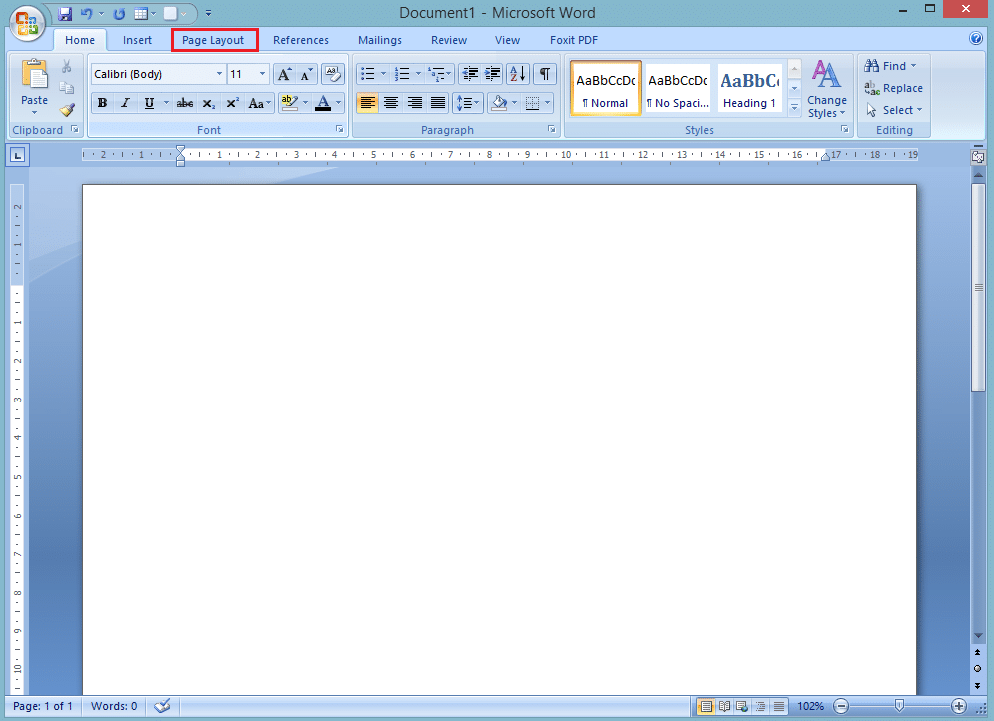 * Gunakan kotak drop-down untuk memilih ukuran font yang diinginkan.
* Gunakan tombol "Increase Font Size" (Perbesar Ukuran Font) dan "Decrease Font Size" (Perkecil Ukuran Font) untuk perubahan bertahap.
2. **Memasukkan Nilai Langsung:**
* Ketikkan ukuran font yang diinginkan langsung ke dalam kotak ukuran font.
* Tekan "Enter" untuk menerapkan perubahan.
* Gunakan kotak drop-down untuk memilih ukuran font yang diinginkan.
* Gunakan tombol "Increase Font Size" (Perbesar Ukuran Font) dan "Decrease Font Size" (Perkecil Ukuran Font) untuk perubahan bertahap.
2. **Memasukkan Nilai Langsung:**
* Ketikkan ukuran font yang diinginkan langsung ke dalam kotak ukuran font.
* Tekan "Enter" untuk menerapkan perubahan.
B. Menggunakan Mini Toolbar (Bilah Alat Mini):
1. Muncul saat teks diseleksi.
2. Menyediakan akses cepat ke opsi ukuran font, mirip dengan ribbon.C. Menggunakan Keyboard Shortcuts (Pintasan Keyboard):
1. **Ctrl + ]:** Meningkatkan ukuran font satu poin.
2. **Ctrl + [:** Menurunkan ukuran font satu poin.
3. **Ctrl + Shift + >:** Meningkatkan ukuran font.
4. **Ctrl + Shift + <:** Menurunkan ukuran font.D. Menggunakan Style (Gaya):
1. **Memodifikasi Gaya yang Ada:**
* Klik kanan pada gaya di galeri "Styles" (Gaya).
* Pilih "Modify" (Modifikasi).
* Ubah ukuran font di jendela "Modify Style" (Modifikasi Gaya).
2. **Membuat Gaya Baru:**
* Klik tombol "New Style" (Gaya Baru) di galeri "Styles" (Gaya).
* Tentukan nama gaya, format, dan ukuran font.
3. **Menerapkan Gaya:**
* Seleksi teks yang ingin diformat.
* Klik gaya yang sesuai di galeri "Styles" (Gaya).E. Menggunakan Find and Replace (Cari dan Ganti):
1. **Membuka Dialog "Find and Replace" (Cari dan Ganti):**
* Tekan Ctrl + H.
2. **Menggunakan "More" (Lainnya) untuk Opsi Lanjutan:**
* Klik tombol "More" (Lainnya).
* Pilih "Format" (Format) > "Font" (Font).
* Tentukan ukuran font yang ingin dicari dan ukuran font pengganti.
3. **Melakukan Penggantian:**
* Klik "Find Next" (Cari Berikutnya) untuk meninjau setiap kemunculan.
* Klik "Replace" (Ganti) untuk mengganti satu kemunculan.
* Klik "Replace All" (Ganti Semua) untuk mengganti semua kemunculan.III. Pertimbangan Desain dan Keterbacaan
A. Hierarki Visual:
1. Gunakan ukuran font yang berbeda untuk judul, heading, sub-heading, dan teks utama.
2. Ukuran font yang lebih besar menarik perhatian dan menandakan kepentingan.B. Keterbacaan Teks Utama:
1. Pilih ukuran font yang nyaman dibaca dalam waktu lama.
2. Hindari ukuran yang terlalu kecil yang dapat menyebabkan ketegangan mata.
3. Pertimbangkan font size 11 atau 12 untuk badan teks.C. Kontras:
1. Pastikan kontras yang cukup antara warna teks dan latar belakang.
2. Ukuran font yang lebih besar dapat membantu meningkatkan keterbacaan pada latar belakang yang kompleks.D. Jenis Font:
1. Beberapa font lebih mudah dibaca pada ukuran tertentu daripada yang lain.
2. Eksperimen dengan berbagai font untuk menemukan yang paling sesuai dengan kebutuhan Anda.
3. Font Sans-serif (seperti Arial atau Helvetica) seringkali lebih mudah dibaca di layar daripada font serif (seperti Times New Roman).E. Konsistensi:
1. Gunakan ukuran font yang konsisten di seluruh dokumen untuk tampilan yang profesional.
2. Gunakan style untuk memastikan konsistensi dan kemudahan perubahan di masa mendatang.F. Margin dan Spasi:
1. Ukuran font memengaruhi jumlah teks yang muat dalam satu halaman.
2. Sesuaikan margin dan spasi baris untuk mengoptimalkan keterbacaan dan tampilan visual.IV. Tips dan Trik Tingkat Lanjut
A. Menggunakan "Clear All Formatting" (Hapus Semua Pemformatan):
1. Menghapus semua pemformatan, termasuk ukuran font, dari teks yang diseleksi.
2. Berguna untuk memulai dengan format dasar dan menerapkan gaya yang konsisten.B. Menggunakan "Format Painter" (Penyalin Format):
1. Menyalin format dari satu bagian teks ke bagian teks lain.
2. Termasuk ukuran font, jenis font, warna, dan gaya lainnya.C. Membuat Template:
1. Simpan dokumen dengan pengaturan ukuran font yang diinginkan sebagai template.
2. Gunakan template ini untuk membuat dokumen baru dengan format yang telah ditentukan.D. Pertimbangan untuk Cetak vs. Tampilan Layar:
1. Ukuran font yang terlihat bagus di layar mungkin tidak ideal untuk dicetak.
2. Lakukan uji cetak untuk memastikan keterbacaan dan tampilan visual yang optimal.E. Menggunakan Fitur "Read Mode" (Mode Baca):
1. Word memiliki fitur "Read Mode" (Mode Baca) yang memungkinkan Anda menyesuaikan ukuran font dan tata letak untuk pengalaman membaca yang lebih nyaman.
2. Fitur ini sangat berguna untuk membaca dokumen panjang di layar.V. Studi Kasus: Contoh Penggunaan Ukuran Font
A. Laporan Bisnis:
1. 16-18 pt
2. Heading: 14 pt
3. Sub-heading: 12 pt
4. Teks Utama: 11 pt
5. Catatan Kaki: 9 ptB. Resume:
1. Nama: 14-16 pt
2. Heading Seksi: 12 pt
3. Detail Pengalaman Kerja: 10-11 pt
4. Deskripsi Pekerjaan: 10 ptC. Makalah Akademik:
1. 14 pt
2. Heading: 12 pt
3. Sub-heading: 11 pt
4. Teks Utama: 12 pt
5. Catatan Kaki: 10 ptVI. Kesalahan Umum dan Cara Menghindarinya
A. Terlalu Banyak Ukuran Font:
1. Menggunakan terlalu banyak ukuran font dalam satu dokumen dapat menciptakan tampilan yang tidak teratur.
2. Batasi jumlah ukuran font yang digunakan dan gunakan style untuk konsistensi.B. Ukuran Font Terlalu Kecil:
1. Ukuran font yang terlalu kecil dapat membuat dokumen sulit dibaca dan menyebabkan ketegangan mata.
2. Selalu uji keterbacaan dokumen, terutama jika ditujukan untuk audiens yang lebih luas.C. Tidak Konsisten dalam Penggunaan Ukuran Font:
1. Ketidakkonsistenan dalam penggunaan ukuran font dapat mengurangi profesionalisme dokumen.
2. Gunakan style untuk memastikan konsistensi di seluruh dokumen.D. Mengabaikan Kontras:
1. Mengabaikan kontras antara teks dan latar belakang dapat membuat dokumen sulit dibaca.
2. Pastikan kontras yang cukup, terutama untuk ukuran font yang lebih kecil.VII. Kesimpulan
Menguasai pengaturan ukuran font di Microsoft Word adalah keterampilan penting untuk menciptakan dokumen yang efektif dan profesional. Dengan memahami berbagai metode untuk mengubah ukuran font, mempertimbangkan prinsip-prinsip desain dan keterbacaan, dan menghindari kesalahan umum, Anda dapat menghasilkan dokumen yang menarik, mudah dibaca, dan menyampaikan pesan Anda dengan jelas. Eksperimen dengan berbagai ukuran font dan gaya untuk menemukan kombinasi yang paling sesuai dengan kebutuhan dan preferensi Anda. Ingatlah bahwa ukuran font hanyalah salah satu aspek dari desain dokumen yang efektif, dan harus dipertimbangkan bersama dengan faktor-faktor lain seperti jenis font, spasi, margin, dan tata letak keseluruhan.